Orange ljus för länk/bärare: Hur du åtgärdar det
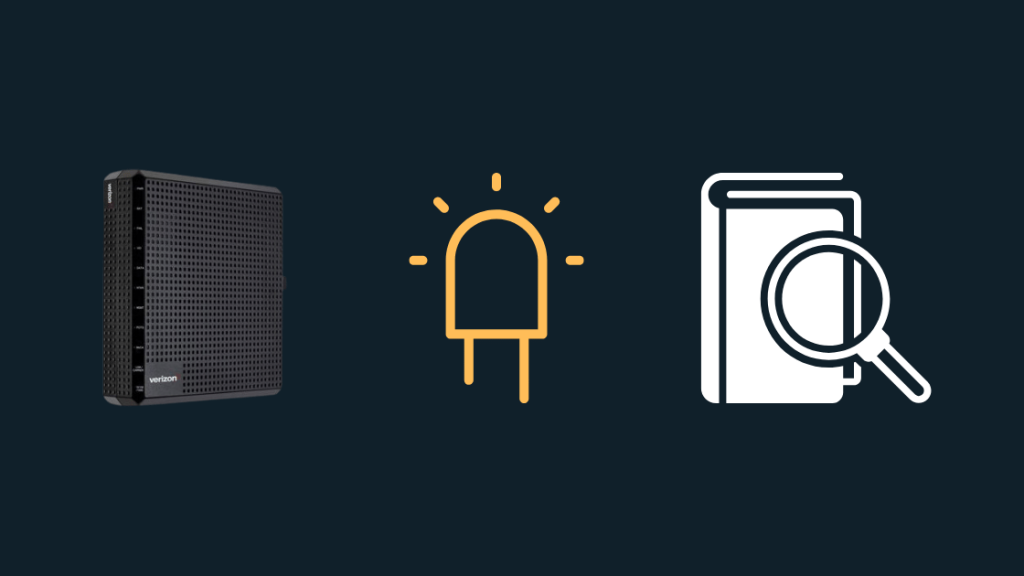
Innehållsförteckning
Eftersom jag använder en uppsättning Eero-routrar för mitt mesh Wi-Fi-nätverk hade jag satt gatewayen som Verizon gav mig i Bridge-läge.
Efter att ha konfigurerat den till en början hade jag inget emot att titta på den eftersom mitt Eero-system gjorde det mesta av jobbet.
En helg, när jag försökte koppla av genom att titta på en video på min telefon, tappade Fios Wi-Fi anslutningen och jag skickades till offline-läget i YouTube-appen.
Mina Eeros visade inga tecken på problem; noden i närheten av mig var okej, liksom Eero:s huvudrouter.
Jag bestämde mig för att kontrollera modemet och när jag gick dit såg jag att lampan Link/Carrier hade blivit orange.
Färger som orange eller gult på en Fios-router eller ett Fios-modem brukar betyda att något har gått fel med modemet, så jag gick ut på nätet för att ta reda på mer.
Jag läste också modemets manual och besökte Verizons supportsidor.
Med hjälp av den information som jag hade hittat på nätet och med hjälp av några bra människor från ett par användarforum kunde jag ta reda på vad den orangea lampan betydde och få den reparerad.
Lampan Link/Carrier på ditt modem lyser när det har problem med att ansluta till Verizons servrar för internetuppkoppling. För att åtgärda detta kan du försöka starta om modemet eller återställa det om det behövs.
Läs vidare om du vill veta varför du kanske får den orange lampan och hur du återställer modemet till fabriksinställningarna.
Vad betyder den orangea lampan på Link/Carrier?
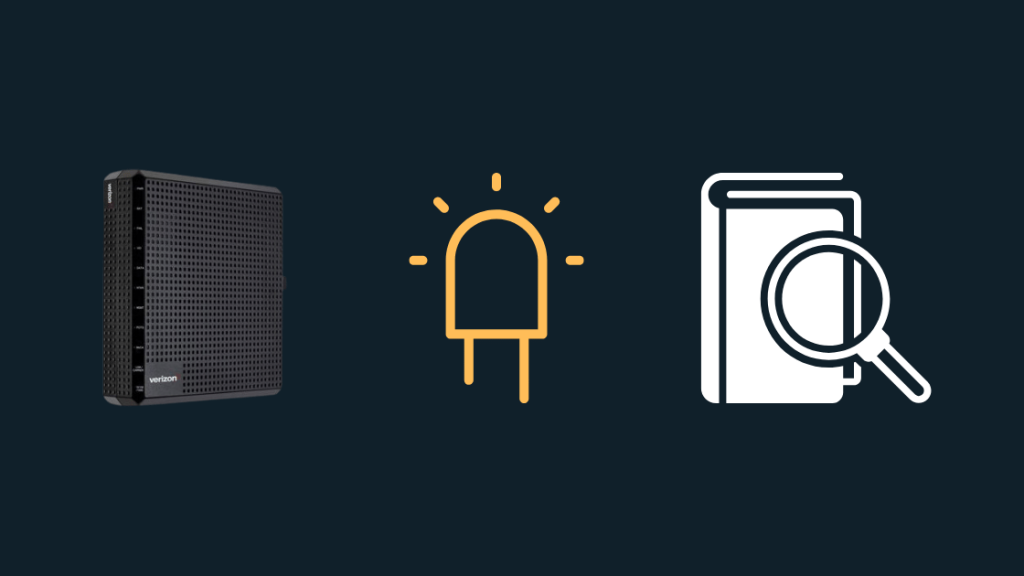
När du ser en orange lampa på LED-lampan Link/Carrier betyder det att modemet har problem med att ansluta till Verizons servrar.
Felindikatorerna är färgkodade så att det blir lättare att identifiera problemet med modemet och begränsa listan över lösningar för att spara tid.
Varför lyser den orange lampan på Link/Carrier?
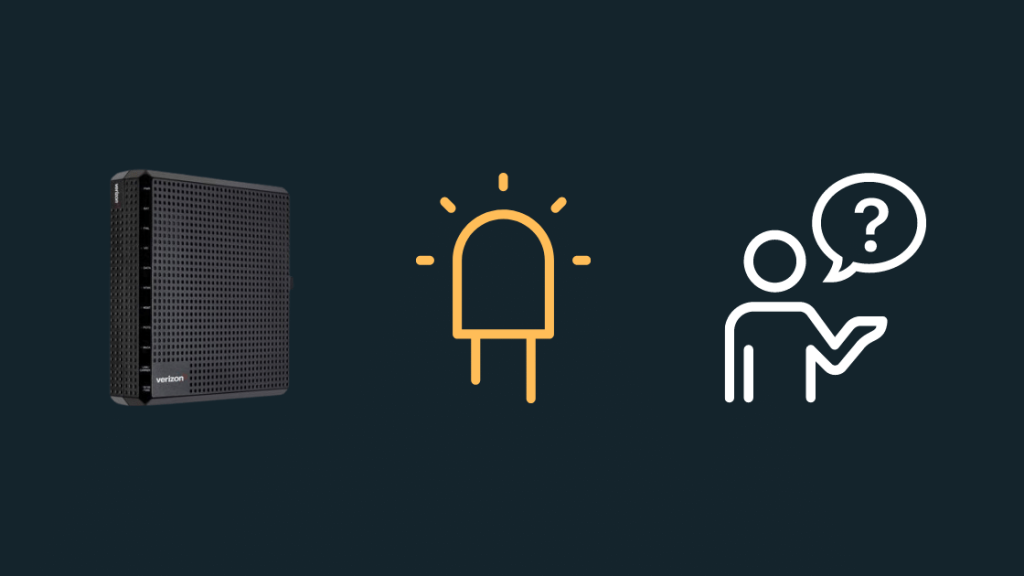
Om ditt modem har problem med att ansluta till Verizon kan det bero på att deras servrar inte svarar på förfrågningar från ditt modem.
Detta kan hända om Verizon har ett avbrott och för närvarande inte kan tillhandahålla tjänster.
Avbrott kan inträffa som en del av underhållet, men vanligtvis meddelas tidpunkterna för underhållsavbrott till dig tidigare.
Oplanerade avbrott är nästa logiska steg, och Verizon kan vara på väg in i ett sådant när du ser den orangefärgade lampan.
Du kan också se den orangea lampan om någon av infrastrukturerna mellan dig och Verizons servrar har problem.
Problem med utrustningen i din egen del, t.ex. att modemet har problem eller att kablarna inte fungerar som de ska, kan också orsaka att den orangea lampan blinkar.
Kontrollera anslutningar
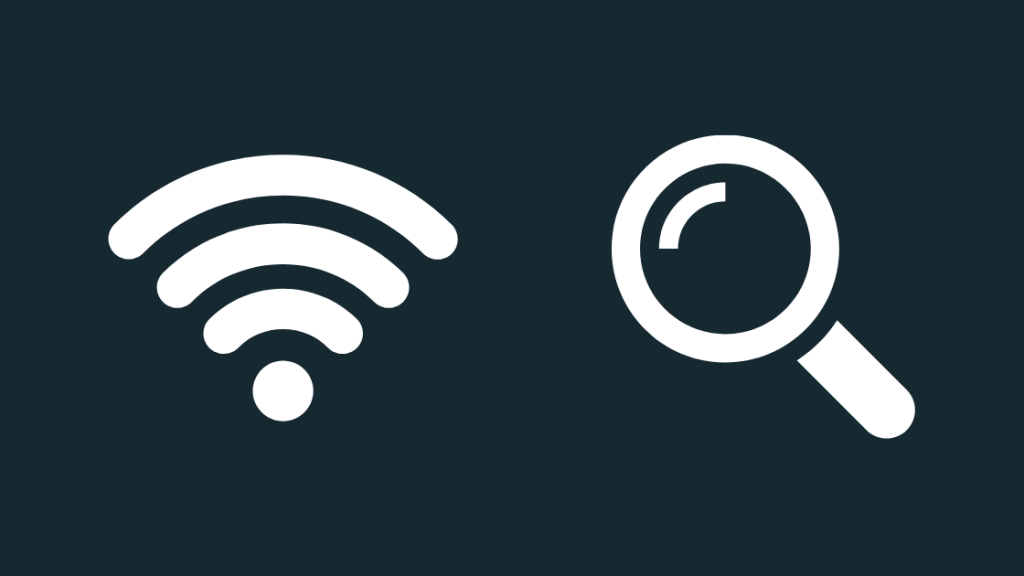
Nu när du har förstått problemet är det första du kan göra för att lösa problemet att kontrollera anslutningarna till modemet och från det till routern.
Kontrollera alla kablar och se om de är skadade eller om deras isolering har blottats.
Byt ut dem om de är skadade.
Kontrollera även kablarnas ändkontakter för att se om de är skadade.
Se även: Vilken tid stänger MetroPCS? Allt du behöver vetaDen vanligaste skadan på en Ethernet-kabel är att det lilla plastklippet i ändkontakten som håller den på plats lossnar.
Byt ut dessa kablar mot en bättre och mer hållbar kabel, som Dbillionda Cat8 Ethernet Cable.
Den har guldpläterade ändkontakter och klarar även högre hastigheter.
Kontrollera om tjänsten är avbruten
Jag har talat om de avbrott i tjänsten som Verizon drabbas av och som verkligen kan orsaka problem i Verizons ände, vilket gör det svårt för dem att få internet till dig.
Du kan gå till Verizons sida för serviceavbrott för att ta reda på om ditt område för närvarande har ett avbrott.
Om så är fallet är tyvärr det enda du kan göra att vänta och låta Verizon åtgärda avbrottet.
På sidan för serviceavbrott får du också veta hur lång tid det tar att åtgärda felet, så att du åtminstone vet hur länge du kan vänta på att tjänsterna ska komma igång igen.
Strömcykel för modemet

Att strömcykla modemet innebär i princip att du startar om modemet genom att helt ta bort strömmen från modemet för att mjukåterställa det.
Om du vill slå på modemet måste du också komma åt ONT-terminalen (Optical Network Terminal), som du hittar i källaren eller utanför hemmet.
När du har hittat ONT:
- Stäng av modemet med hjälp av strömbrytaren på enhetens baksida.
- Gå till din ONT och koppla bort den från väggkontakten som den har varit ansluten till.
- Leta upp ONT:s batteribackup-enhet. Den ska finnas på enhetens ovansida.
- Koppla bort reservbatteriet.
- Vänta i minst 30 sekunder till en minut innan du ansluter batteriet igen.
- Anslut ONT till nätströmmen igen.
- Se till att TV och telefon fungerar, om du har det.
- Slå på modemet igen.
När modemet slås på, kontrollera om den orange lampan på Link/Carrier tänds igen.
Se även: Hur du programmerar en universell fjärrkontroll till Vizio TV: Detaljerad guideKom ihåg att kontrollera om detta även sker vid vanlig användning.
Återställa modemet

Ibland kan de slumpmässiga avbrotten åtgärdas genom att återställa Verizons modem.
Tänk på att omställningen tar bort alla inställningar och nätverkskonfigurationer från modemet och att du måste konfigurera allting på nytt.
Om du vill återställa modemet:
- Leta reda på återställningsknappen på modemets baksida. Om du inte hittar knappen kan du läsa modemets manual för att se var den är placerad.
- Tryck på den här knappen och håll den intryckt i cirka 15-20 sekunder. Du kan behöva använda en gem eller något liknande för att komma åt den här knappen.
- Vänta tills lamporna på modemet slocknar.
- Återställningsprocessen fortsätter och avslutas automatiskt.
- Installera modemet och autentisera det med Verizons servrar.
Efter återställningen kontrollerar du om lampan Link/Carrier lyser orange när du använder internet.
Kontakta support

Om du fortfarande har problem med den orangea lampan på ditt Fios-modem eller om du har fastnat i något av dessa felsökningssteg, är du välkommen att kontakta Verizons support.
De kan hjälpa dig med mer personliga tips för felsökning med dina planer och din anslutningstyp i åtanke.
Om de inte kan lösa problemet via telefon eller online kan de skicka en tekniker för att titta på din utrustning.
Slutliga tankar
När du arbetar med en äldre ONT-modell ska du se till att du kopplar in reservbatteriet på rätt sätt, och om du inte har gjort det meddelar den dig det genom att pipa högt.
Om du vill stoppa Fios-batteriet från att pipa håller du ned knappen "Silence Battery" i 5 sekunder eller kontaktar Verizon-supporten för att uppgradera din ONT.
Problemet är dock inte begränsat till modemet, utan kan även dyka upp i Verizons hyrda router.
När din Verizon Fios-router visar en orange eller blå lampa ska du kontrollera Ethernet-kablarna och försöka starta om den.
Du kanske också gillar att läsa
- Fungerar Google Nest Wi-Fi med Verizon FIOS? Så här ställer du in det
- Verizon Fios Pixelation Problem: Hur du löser det på några sekunder [2021]
- Verizon Fios TV Ingen signal: Hur du löser problemet på några sekunder [2021]
- Fios TV One fastnar på att förbereda nätverksanslutning: Hur du löser det [2021]
- Så här säger du upp FiOS TV men behåller internet utan problem [2021]
Ofta ställda frågor
Vad betyder orange lampa på Cisco-modemet?
En orange lampa på ditt Cisco-modem betyder vanligtvis att routern har ström men inte fungerar.
Vad är Link-lampan på modemet?
Länklampan på ett modem visar om modemet har upprättat en anslutning till din internetleverantörs servrar, vilket innebär att du kan börja använda din internetanslutning.
Har Verizon fiberoptik?
Verizon var en av de första operatörerna i USA som erbjöd fiber till hushåll och företag redan 2005, så man kan lugnt säga att Verizons internet är fiberoptiskt.
Vad är skillnaden mellan Fios och Verizon?
Fios är Verizons fiberoptiska internetavdelning som erbjuder fiberoptiskt internet i områden där det finns tillgängligt, vanligtvis till mycket konkurrenskraftiga priser jämfört med andra operatörer i ditt område.

